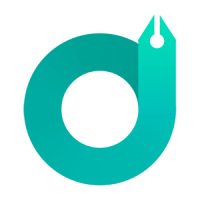3 najlepsze narzędzia do dodawania logo do video
Chcesz umieścić logo swojej firmy na materiale video, ale nie wiesz od czego zacząć? To powszechny problem dla vlogerów, właścicieli firm i każdego, kto chce spersonalizować swój film i uchronić go przed nieautoryzowanym użyciem i kopiowaniem. Dodanie logo do wideo to doskonały sposób na branding Twojego materiału i ułatwienie jego rozpoznawalności.

Na rynku dostępnych jest wiele programów do edycji wideo, ale tylko niektóre z nich są przyjazne dla użytkownika, a jednocześnie potężne i pozwalają na nakładanie logo bez żadnych problemów. Dla Ciebie wybrałem najlepsze 3 przykłady edytorów wideo, które koniecznie powinieneś mieć na uwadze w tym kontekście. Poniżej znajdziesz szczegółowe recenzje tych programów, a także ich kluczowe zalety i wady. Ponadto, otrzymasz krok po kroku instrukcje, jak umieścić logo na wideo za pomocą każdego z tych programów. Bez zbędnych opóźnień, zaczynajmy!
1. VSDC
VSDC to solidny edytor wideo dostępny tylko na komputerach z systemem Windows. Oferuje przyzwoity zestaw funkcji edycji, w tym narzędzie do edycji 360 stopni dla Twojego materiału 3D, generator sztuki opartej na sztucznej inteligencji oraz Chroma Key. Program umożliwia także obróbkę dźwięku oraz przechwytywanie ekranu i zdjęć z ekranu. Jego bogata kolekcja stylowych filtrów, efektów i przejść będzie doskonałą pomocą dla początkujących w szybkiej korekcie kolorów i tworzeniu wideo. Jednak interfejs programu jest zagracony małymi przyciskami, a niektóre funkcje są trudne do znalezienia, co może utrudnić obsługę dla początkujących.
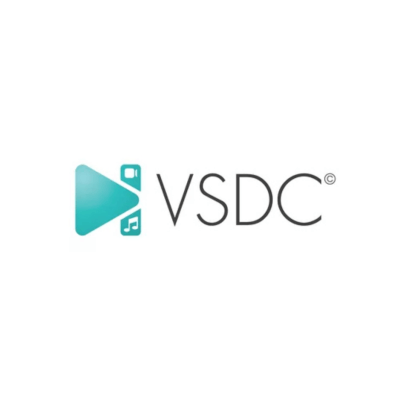
Zalety
- Oferuje wbudowane efekty dźwiękowe i wideo
- Posiada wersję całkowicie darmową, bez znaku wodnego
- Umożliwia renderowanie wideo w wysokiej jakości w różnych formatach
Wady
- Posiada strome nauczenie się obsługi
- Zbyt wiele funkcji ukrytych w podmenu
Jak dodać logo do filmów za pomocą VSDC
- Pobierz pakiet instalacyjny VSDC ze strony internetowej producenta. Po pobraniu postępuj zgodnie z instrukcjami, aby uruchomić program.
- Otwórz program i kliknij przycisk Importuj zawartość. Wybierz materiał wideo, który chcesz zaimportować z biblioteki na swoim komputerze. Dostosuj ustawienia projektu (dodaj tytuł i autora, wprowadź opis i wybierz rozdzielczość) i kliknij przycisk Zakończ.
- W lewym górnym rogu kliknij przycisk Dodaj obiekt, a następnie wybierz opcję Obraz. Wybierz plik z logo i kliknij Otwórz.
- W oknie Ustawienia pozycji obiektu, które się pojawi, wybierz opcję Dodaj nową warstwę i Całkowity czas trwania nadrzędnego i kliknij OK.
- Dostosuj pozycję i rozmiar Twojego logo. Możesz także zmodyfikować jego przezroczystość. Aby to zrobić, w sekcji Narzędzia na pasku narzędzi, kliknij Więcej narzędzi i ustaw pożądaną przezroczystość za pomocą suwaka.
- Przejdź do zakładki Eksportuj projekt i wybierz format wideo wynikowego. Możesz zapisać swoje wideo dla komputera, DVD, smartfona, sieci internetowej lub konsoli do gier. Kliknij przycisk Eksportuj projekt, aby przekonwertować swoje wideo do wybranego formatu.
2. Clipify
Clipify to oprogramowanie do edycji wideo zorientowane na użytkownika, które pozwala na dodawanie logo do Twojego wideo i wiele więcej, niezależnie od Twojego poziomu umiejętności i mocy sprzętu. Oferuje obszerny zestaw narzędzi, które umożliwiają przycinanie, dzielenie, łączenie, korygowanie kolorów Twojego materiału wideo, wzbogacenie go o podpisy i naklejki oraz dodanie mu muzyki w tle. Zupełni początkujący z pewnością docenią prosty proces przeciągania i upuszczania plików oraz automatyczne narzędzie kreatora, podczas gdy profesjonaliści będą zadowoleni z prostoty obsługi funkcji Chroma Key, krzywych, stabilizacji, nagrywania głosu oraz przechwytywania z kamery internetowej. Program zawiera również mnóstwo efektów, przejść, czcionek i elementów graficznych. Clipify dostępny jest wyłącznie na komputerach z systemem Windows.
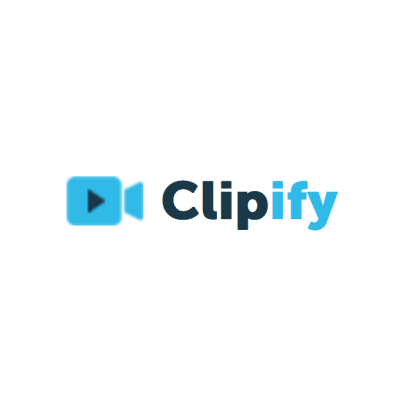
Zalety
- Posiada automatyczne narzędzie kreatora wideo
- Oferuje wbudowaną bibliotekę z ponad 200 bezpłatnymi ścieżkami dźwiękowymi
- Umożliwia eksport wideo w ponad 30 formatach w wysokiej jakości
Wady
- Edycja warstw jest dość ograniczona
- Może występować opóźnienie przy przetwarzaniu dużych plików
Jak nałożyć logo na wideo za pomocą Clipify
- Odwiedź oficjalną stronę internetową Clipify i pobierz pakiet instalacyjny. Postępuj zgodnie z instrukcjami instalatora, aby uruchomić edytor wideo.
- Otwórz program po zainstalowaniu go na swoim komputerze i utwórz nowy projekt.
- Aby zaimportować materiał wideo, możesz go przeciągnąć i upuścić na osi czasu lub kliknąć przycisk Dodaj filmy i zdjęcia, aby załadować go z folderu.
- Przejdź do zakładki Kolekcja klipartów i kliknij Od pliku, aby wybrać swoje logo. Umieść obraz tam, gdzie chcesz, i dostosuj jego rozmiar i przezroczystość. Upewnij się, że zmieniasz czas trwania logo na osi czasu.
- Kliknij przycisk Utwórz wideo, aby zapisać swoje wideo z logo. Wybierz odpowiedni typ klipu. Możesz wyeksportować swoje dzieło jako klip Full HD dla różnych urządzeń: telewizora, iPhone’a, Androida, komputera, a nawet PlayStation i Xbox. Możesz także zoptymalizować swoje nagranie do udostępnienia na YouTube, Facebooku i innych platformach hostingowych wideo lub nagrywania na płytę DVD z interaktywnym menu.
3. FlexClip
A na koniec, FlexClip. To prosty, a jednocześnie wszechstronny edytor wideo dostępny online, który świetnie nadaje się do tworzenia krótkich projektów wideo bez poświęcania zbyt wiele czasu, nawet dla osób mających niewielkie doświadczenie w edycji. Program ten zawiera wiele dynamicznych elementów wektorowych, przejść i animacji tekstowych, które ułatwiają ulepszanie wideo. Możesz przycinać, dzielić i kadrować swoje filmy, nagrywać głosy i kamerki internetowe, a nawet zamieniać tekst na mowę. Podnieś swoje materiały wideo na wyższy poziom za pomocą przydatnych nakładki, aby dodać animowany tytuł, logo, cytat lub dane kontaktowe. Dzięki FlexClip możesz przyspieszyć proces tworzenia wideo i tworzyć praktycznie wszystko (od prezentacji demonstracyjnych produktów i reklam do filmów z podróży i zaproszeń wideo), dzięki dziesiątkom gotowych szablonów do różnych celów i okazji.
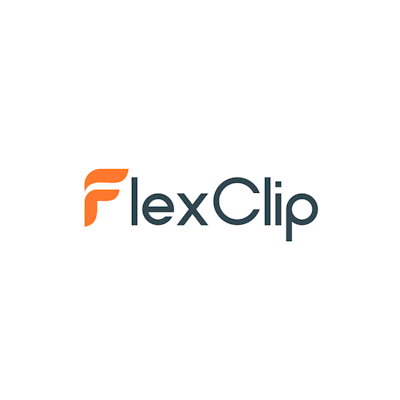
Zalety
- Posiada prosty interfejs, odpowiedni dla początkujących
- Zawiera nieograniczone zasoby mediów: muzykę bez tantiem, wysokiej jakości zdjęcia i wideo
- Oferuje gotowe nakładki z logo
Wady
- Brak zaawansowanych funkcji obróbki wideo
- Ograniczone formaty wyjściowe
Jak umieścić logo na wideo za pomocą FlexClip
- Otwórz stronę internetową i kliknij przycisk Rozpocznij od zera.
- Przeciągnij i upuść swoje materiały wideo do okna Importuj media, które się pojawi. Następnie dodaj je do osi czasu.
- Przejdź do zakładki Nakładki i wybierz jeden ze stylów Nakładek z logo. Kliknij na niego, aby dodać go do swojego wideo.
- Kliknij przycisk Zamień nad podglądem wideo i wybierz swoje logo z lokalnych plików. Zmodyfikuj jego rozmiar i położenie. Aby zmienić przezroczystość Twojego logo, kliknij ikonę koła powyżej okna podglądu i dostosuj ją za pomocą suwaka.
- Ponieważ FlexClip jest platformą internetową, musisz najpierw utworzyć konto (jeśli tego jeszcze nie zrobiłeś), aby pobrać swoje wideo. Kliknij przycisk Eksportuj i wybierz preferowaną opcję logowania. Możesz pobrać swoje wideo na komputer lub udostępnić je za pośrednictwem serwisów YouTube, TikTok lub linku.
Podsumowanie
Teraz wiesz, jak dodać logo do wideo, korzystając z programów: VSDC, Clipify i FlexClip. Jak widzisz, każdy z edytorów wideo ma swoje unikalne funkcje, zalety i wady. Dlatego przeglądaj prezentację, aby wybrać program, który najlepiej odpowiada Twoim potrzebom, preferencjom i poziomowi umiejętności. Następnie po prostu postępuj zgodnie z powyższymi prostymi krokami i podnieś jakość swojego materiału wideo.
O Autorze

Helen Smith jest entuzjastką podróży i redaktorem specjalizującym się w fotografii i technologii. Dzięki swojej wiedzy zawsze stara się zapewnić czytelnikom prosty i klarowny sposób na rozwiązywanie skomplikowanych problemów.